Η οθόνη κλειδώματος στα Windows 10 σάς επιτρέπει να αλλάζετελογαριασμούς, συνδεθείτε στην επιφάνεια εργασίας σας ή κάντε επανεκκίνηση ή τερματισμό του συστήματός σας. Δεν κάνει τίποτα άλλο, και πραγματικά δεν χρειάζεται. Όσον αφορά το χαρακτηριστικό γνώρισμα, είναι πλήρες και υποστηρίζει όλα όσα χρειάζεται για να υποστηρίξει. Τούτου λεχθέντος, οι ανάγκες των χρηστών ποικίλλουν και ίσως χρειαστεί να εκτελέσετε μια εφαρμογή στην οθόνη σύνδεσης στα Windows 10. Είναι δυνατό και αρκετά εύκολο να το κάνετε. Θα χρειαστείτε δικαιώματα διαχειριστή και το Ps εργαλεία.
Εγκαταστήστε Ps Tools
Κατεβάστε τα εργαλεία Ps και εξαγάγετε το αρχειωμένο αρχείο. Μετακινήστε τα περιεχόμενα του αρχείου συμπτυσσόμενου αρχείου στην ακόλουθη θέση. Μην τοποθετείτε τα εργαλεία μέσα σε ένα φάκελο. Εάν το κάνετε, θα καταλήξετε προσθέτοντας ένα επιπλέον βήμα στην εγκατάσταση. Επίσης, αυτό περιλαμβάνει την προσθήκη αρχείων στο φάκελο System32, ώστε να χρειαστείτε δικαιώματα διαχειριστή.
C:WindowsSystem32
Ανοίξτε τη Γραμμή εντολών με δικαιώματα διαχειριστή και εκτελέστε την ακόλουθη εντολή.
psexec -sx cmd.exe
Εάν τοποθετήσετε τα εργαλεία Ps σε ένα φάκελο και στη συνέχεια αντιγράψετε αυτόν το φάκελο στο System32, χρησιμοποιήστε την εντολή cd για να μεταβείτε σε αυτόν το φάκελο και, στη συνέχεια, εκτελέστε την παραπάνω εντολή.
Θα ανοίξει ένα παράθυρο που σας ζητά να αποδεχθείτε τους όρουςχρήσης του εργαλείου. Κάντε κλικ στην επιλογή Συμφωνώ για να συνεχίσετε. Τα εργαλεία θα εγκατασταθούν. Για να ελέγξετε αν έχουν εγκατασταθεί σωστά, εκτελέστε ξανά την προηγούμενη εντολή και θα δείτε την παρακάτω οθόνη.

Εύρεση διαδρομής εφαρμογής
Προτού μπορέσετε να εκτελέσετε μια εφαρμογή στην οθόνη σύνδεσης,πρέπει να βρείτε το αρχείο EXE της εφαρμογής και σημειώστε την ακριβή διαδρομή προς αυτήν. Μην ψάχνετε για μια συντόμευση στο αρχείο EXE, αναζητήστε το πρωτότυπο EXE. Θα πρέπει να βρίσκεται σε ένα φάκελο σε μία από τις ακόλουθες θέσεις.
C:Program Files
ή
C:Program Files (x86)
ή
C:WindowsSystem32
Παράδειγμα: αν θέλω να τρέξω το Σημειωματάριο στην οθόνη σύνδεσης, η διαδρομή που χρειάζομαι είναι?
C:WindowsSystem32notepad.exe
Το System32 είναι το σημείο όπου θα βρείτε εφαρμογές για υπολογιστές Windows, ενώ οι εφαρμογές τρίτων όπως το Chrome θα βρίσκονται στα αρχεία προγραμμάτων (x86) ή στα αρχεία προγραμμάτων.
Εκτελέστε μια εφαρμογή στην οθόνη σύνδεσης
Στην επιφάνεια εργασίας σας, ανοίξτε τη γραμμή εντολών με δικαιώματα διαχειριστή και εκτελέστε την ακόλουθη εντολή.
psexec -sx cmd.exe
Ελαχιστοποιήστε το παράθυρο "Γραμμή εντολών". Μην το κλείνετε. Τώρα, κλειδώστε την οθόνη σας. Πατήστε το πλήκτρο Enter για να απορρίψετε τη σκίαση της οθόνης κλειδώματος και μεταβείτε στην οθόνη σύνδεσης. Ανοίξτε τη Γραμμή εντολών με τη συντόμευση πληκτρολογίου Alt + Tab.
Χρησιμοποιήστε την εντολή cd για να μεταβείτε στον κατάλογο με το EXE της εφαρμογής που θέλετε να εκτελέσετε στην οθόνη σύνδεσης. Η σύνταξη είναι η εξής:
cd [Path to folder with EXE]
Παράδειγμα:
cd C:Program Files (x86)ScreenToGif
Αφού βρεθείτε στον σωστό φάκελο, εκτελέστε το EXE με την ακόλουθη εντολή.
FileName.exe
Παράδειγμα:
notepad.exe
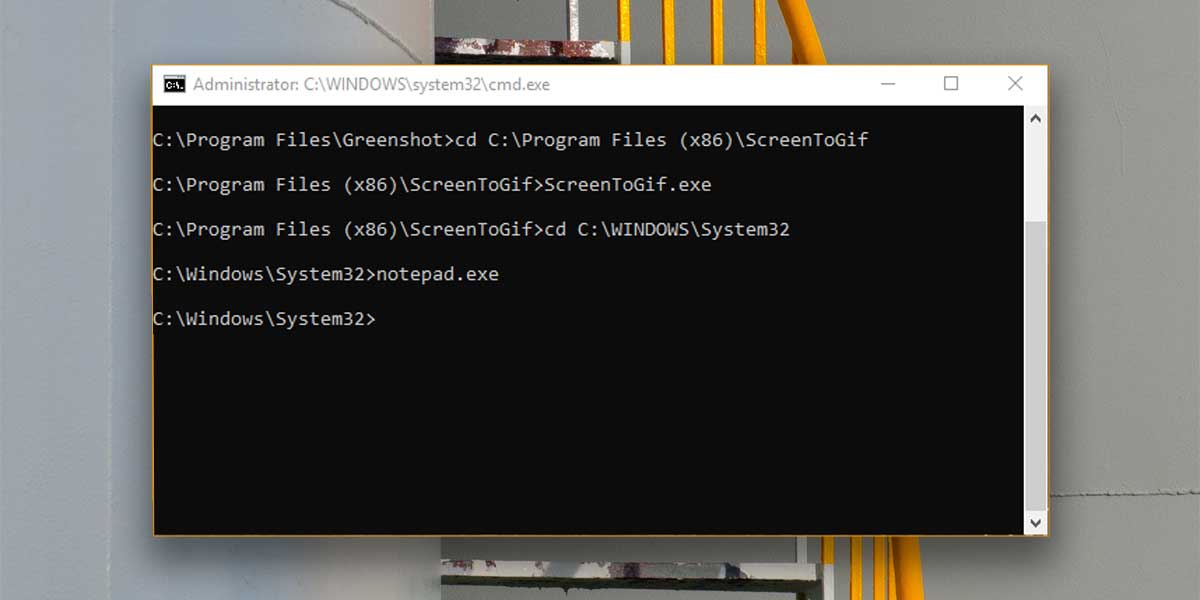
Εάν θέλετε να αποθηκεύσετε ένα αρχείο, θα πρέπει να το αποθηκεύσετε σε έναν πραγματικό φάκελο και όχι σε τοποθεσίες όπως το Desktop ή άλλες βιβλιοθήκες του συστήματός σας.
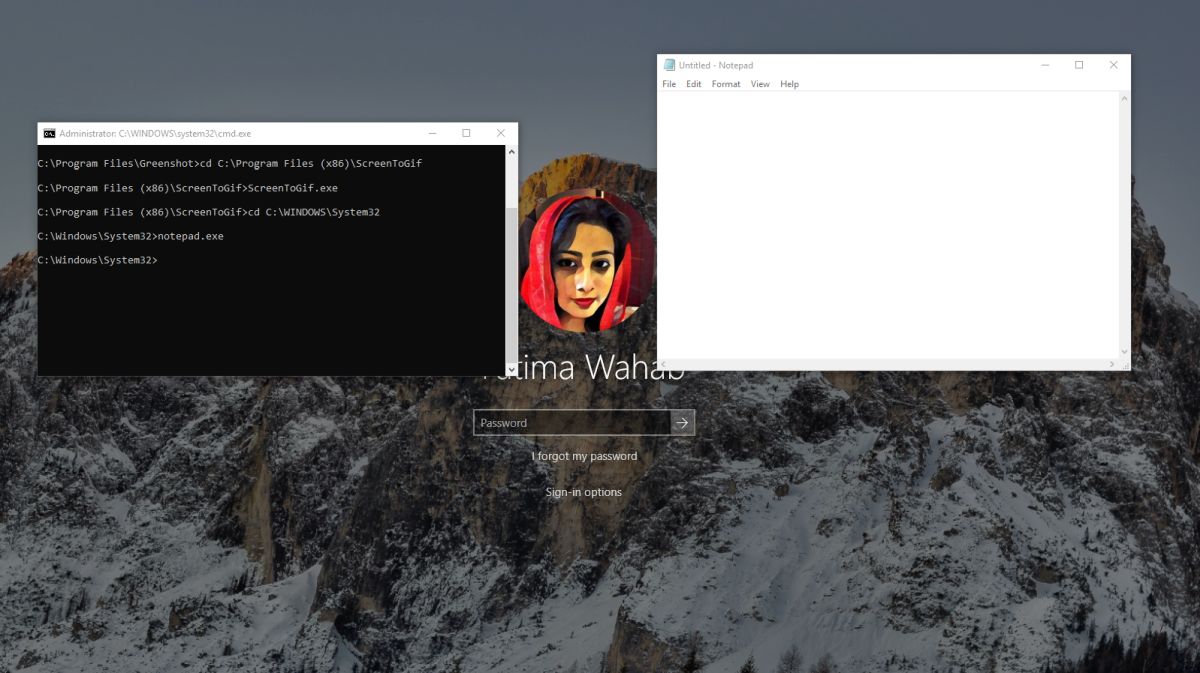
Αν δεν κλείσετε τις εφαρμογές, μπορείτε να επιστρέψετεστην οθόνη σύνδεσης, χρησιμοποιήστε το Alt + Tab και χρησιμοποιήστε ξανά τις εφαρμογές. Είναι καλύτερο να κλείσετε τις εφαρμογές αν τελειώσετε. Δεν θα μπορείτε να έχετε πρόσβαση στην ίδια παρουσία αυτών των εφαρμογών από την επιφάνεια εργασίας σας.













Σχόλια